Schritt-für-Schritt-Anleitung zum Upgrade von Windows 10 auf Windows 11 24H2
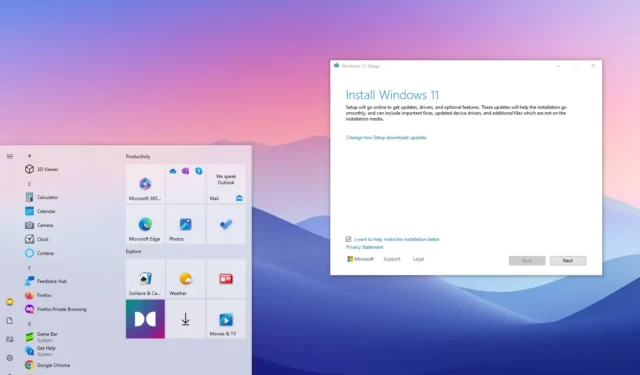
Für Benutzer eines Windows 10-Geräts gibt es eine einfache Möglichkeit, kostenlos auf Windows 11 24H2 (das 2024-Update) zu aktualisieren. Dieses Upgrade kann über eine ISO-Datei, Windows Update oder den Installationsassistenten erfolgen. Es ist zwingend erforderlich, dass Ihre Hardware die erforderlichen Mindestanforderungen erfüllt, um mit der Installation fortfahren zu können.
Microsoft bietet verschiedene Upgrade-Optionen an. Sobald Ihr System für das Upgrade auf Windows 11 24H2 geeignet ist, wird in „Windows Update“ eine Benachrichtigung angezeigt , die Sie auffordert, das Upgrade zu starten. Alternativ können Sie das Tool „Installationsassistent“ für ein direktes Upgrade verwenden. Sie haben auch die Möglichkeit, die ISO-Datei herunterzuladen, um den Vorgang über einen USB-Stick zu erleichtern, oder eine Neuinstallation mit sechs verschiedenen Methoden durchzuführen.
Bedenken Sie, dass eine Neuinstallation eine vollständige Neuinstallation des Betriebssystems zur Folge hat, was während und nach dem Vorgang zu potenziellen Problemen führen kann. Aus Erfahrung kann ich sagen, dass eine Neuinstallation oft die effektivere Wahl ist. Obwohl sie mehr Zeit in Anspruch nehmen kann, ist das Endergebnis normalerweise ein reibungsloseres Erlebnis.
Beachten Sie außerdem, dass Microsoft die neue Version schrittweise ausrollt. Diese gestaffelte Veröffentlichung kann bedeuten, dass das Upgrade möglicherweise nicht sofort mit allen Hardware- und Software-Setups vollständig kompatibel ist. Für diejenigen, die den Zeitpunkt ihres Upgrades abwägen, empfehle ich, meinen Leitfaden durchzulesen, in dem erläutert wird, ob das Upgrade jetzt durchgeführt werden soll oder ob noch gewartet werden soll.
In dieser Anleitung erkläre ich die Schritte zum Upgrade von Windows 10 auf das 2024-Update von Windows 11 mithilfe von vier verschiedenen Methoden.
- Upgrade von Windows 10 auf 11 24H2 über Windows Update
- Aktualisieren Sie Windows 10 auf 11 24H2 mit dem Installationsassistenten
- Upgrade von Windows 10 auf 11 24H2 mit einer ISO-Datei
Upgrade von Windows 10 auf 11 24H2 über Windows Update
Um manuell über Windows Update von Windows 10 auf Windows 11 24H2 zu aktualisieren, gehen Sie folgendermaßen vor:
-
Greifen Sie auf Ihrem Windows 10-Gerät auf die Einstellungen zu.
-
Wählen Sie Update und Sicherheit .
-
Klicken Sie auf Windows Update .
-
Klicken Sie auf die Schaltfläche „Nach Updates suchen“ .
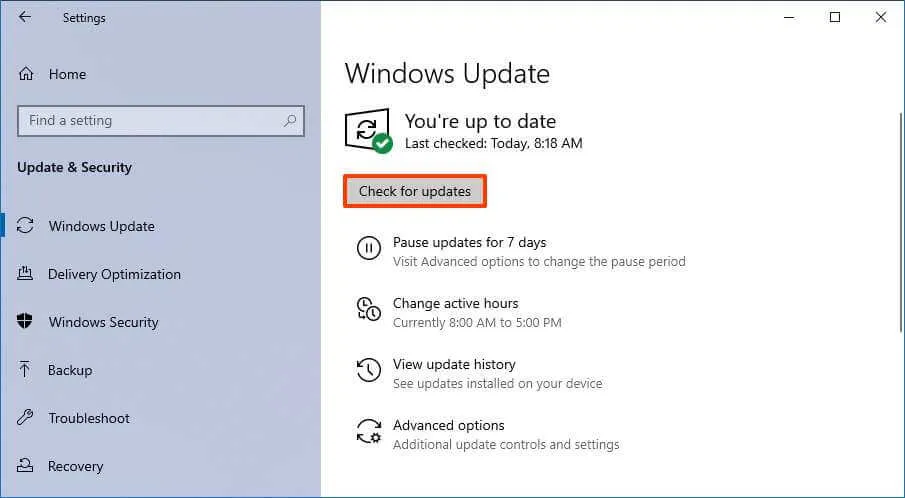
-
Klicken Sie auf die Schaltfläche „Herunterladen und installieren“ .
-
Klicken Sie auf die Schaltfläche „Jetzt neu starten“ .
Nach Abschluss dieser Schritte startet Windows Update den Upgradevorgang von Windows 10 auf Windows 11 24H2.
Aktualisieren Sie Windows 10 auf 11 24H2 mit dem Installationsassistenten
Wenn Sie das Upgrade mithilfe des Installationsassistenten durchführen möchten, befolgen Sie diese Anweisungen:
-
Klicken Sie im Abschnitt „Windows 11-Installationsassistent“ auf die Schaltfläche „Jetzt herunterladen “ .
-
Starten Sie das Tool, indem Sie auf die Datei Windows11InstallationAssistant.exe doppelklicken .
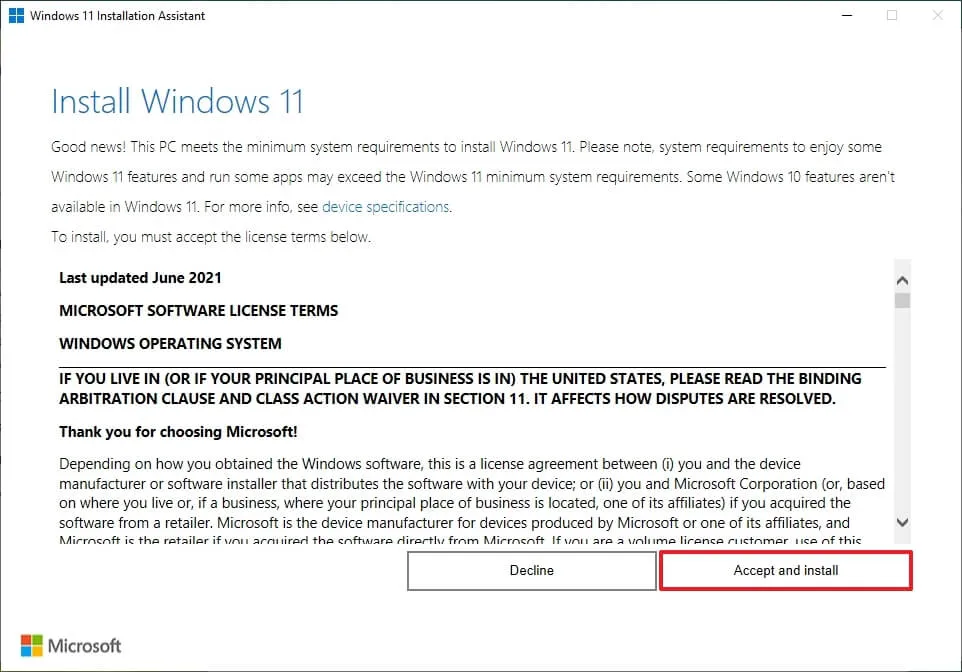
-
Klicken Sie auf die Schaltfläche „Akzeptieren und installieren“ .
Nach diesen Schritten beginnt Ihr System mit dem Upgrade auf die neueste Version von Windows 11.
Upgrade von Windows 10 auf 11 24H2 mit einer ISO-Datei
-
Wählen Sie im Abschnitt „Windows 11-Disk-Image (ISO) für x64-Geräte herunterladen“ die Option „Windows 11 “.
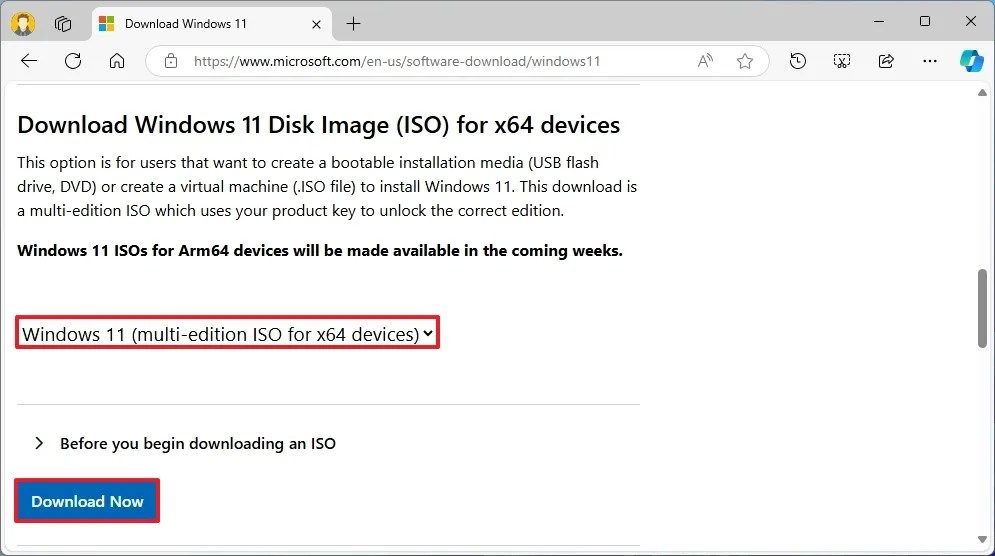
-
Klicken Sie auf die Schaltfläche Herunterladen .
-
Wählen Sie Ihre bevorzugte Installationssprache.
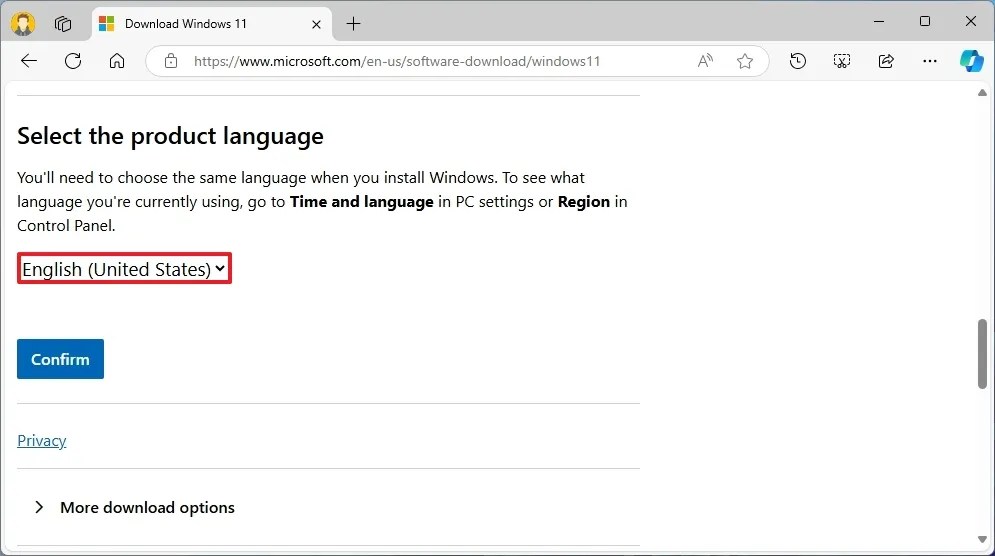
-
Klicken Sie auf die Schaltfläche Bestätigen .
-
Laden Sie die Windows 11 24H2 ISO-Datei herunter, indem Sie auf Ihrem Computer auf die Schaltfläche „Herunterladen“ klicken .

-
Greifen Sie auf den Datei-Explorer zu .
-
Klicken Sie mit der rechten Maustaste auf die ISO-Datei, gehen Sie zum Untermenü „Öffnen mit“ und wählen Sie „Windows Explorer“ aus .
-
Wählen Sie im linken Bereich das gemountete Laufwerk aus.
-
Doppelklicken Sie auf die Setup- Datei, um das Upgrade zu starten.
-
(Optional) Klicken Sie auf den Link „Ändern, wie Windows Setup Updates herunterlädt“ .

-
Wählen Sie die Option „Im Moment nicht“ .

-
Klicken Sie auf die Schaltfläche Weiter .
-
Akzeptieren Sie die Bedingungen, indem Sie auf die Schaltfläche „Akzeptieren“ klicken .

-
Klicken Sie abschließend auf die Schaltfläche Installieren .
Sobald diese Schritte abgeschlossen sind, wird Ihr System auf die neueste Version des Betriebssystems aktualisiert. Da es sich um ein direktes Upgrade handelt, erfolgt die Ersteinrichtung nahtlos, da Ihre vorherigen Einstellungen, Anwendungen und Dateien automatisch auf Version 24H2 übertragen werden.
Update, 12. Oktober 2024: Dieser Leitfaden wurde hinsichtlich seiner Genauigkeit und unter Berücksichtigung von Prozessaktualisierungen überarbeitet.



Schreibe einen Kommentar